Бумага замялась внутри принтера Canon PIXMA G5040
Бумага замялась внутри принтера
Если замятая бумага рвется и ее не удается извлечь из отверстия для выхода бумаги или из отверстия для подачи кассеты / заднего лотка либо замятая бумага осталась внутри принтера, удалите бумагу, выполнив приведенные ниже инструкции.
• Если замятие бумаги происходит во время печати и требуется выключить принтер, чтобы извлечь бумагу, нажмите кнопку Стоп (Stop) для прекращения печати перед выключением принтера.
1. Выключите принтер и отключите его от сети питания.
2. Откройте верхнюю крышку.

• Не прикасайтесь к прозрачной пленке (A), белой ленте (B) или трубкам (C).
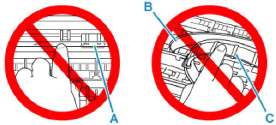
Если эта часть будет испачкана или поцарапана при соприкосновении с бумагой или рукой, это может повредить принтер.
3. Убедитесь в отсутствии замятой бумаги под держателем печатающей головки.
Если под держателем печатающей головки есть замятая бумага, переместите держатель печатающей головки в дальний правый или левый край, чтобы было легче извлечь бумагу.
При перемещении держателя печатающей головки удерживайте верхнюю часть держателя печатающей головки и медленно перемещайте к правому или левому краю.

4. Возьмите застрявшую бумагу двумя руками.

Если бумага скручена, извлеките ее.

5. Медленно вытяните бумагу, чтобы не порвать ее. Потяните бумагу под углом около 45 градусов.

6. Убедитесь, что удалена вся застрявшая бумага.
Если бумага рвется, когда вы ее вытягиваете, обрывки бумаги могут остаться в принтере. Выполните проверку по следующим пунктам и извлеките все остатки бумаги.
• Вся ли бумага извлечена из под держателя печатающей головки?
• Маленькие обрывки бумаги остались в принтере?
• Вся ли бумага извлечена из левой и правой пустых областей (D) в принтере?

7. Закройте верхнюю крышку.
Все находящиеся в очереди задания на печать отменяются. Повторите печать.
• При повторной загрузке бумаги убедитесь, что используется подходящая бумага и она правильно загружена. Если сообщение о замятии бумаги появляется на ЖК-дисплее или экране компьютера при возобновлении печати после удаления замятой бумаги, возможно, внутри принтера все еще осталась бумага. Еще раз проверьте принтер на наличие оставшихся обрывков бумаги.
Если вышеприведенные меры не помогли устранить проблему, обратитесь в ближайший сервисный центр Canon для ремонта.
• Не наклоняйте принтер во время его перемещения, так как чернила могут вытечь.
Удаление застрявшей бумаги с задней стороны
• Если замятие бумаги происходит во время печати и требуется выключить принтер, чтобы извлечь бумагу, нажмите кнопку Стоп (Stop) для прекращения печати перед выключением принтера.
1. Убедитесь, что отсоединен кабель питания.
2. Поверните принтер так, чтобы задняя сторона принтера была обращена к вам.

• При изменении ориентации принтера не переворачивайте принтер и не наклоняйте его. Чернила могут вытечь.
3. Откройте крышку заднего лотка и затем выдвиньте упор для бумаги.

4. Снимите заднюю крышку. Снимите заднюю крышку.
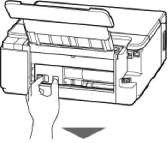

5. Аккуратно извлеките бумагу.

Не прикасайтесь к внутренним компонентам принтера.
Если на этом этапе не удается удалить бумагу, отсоедините крышку модуля подачи и извлеките бумагу, выполнив перечисленные ниже действия
1. Снимите крышку модуля подачи.
Поднимите крышку модуля подачи, а затем снимите ее.


2. Аккуратно извлеките бумагу.

Не прикасайтесь к внутренним компонентам принтера.
3. Убедитесь, что удалена вся застрявшая бумага.
4. Установите крышку модуля подачи.
Медленно вставьте целиком крышку модуля подачи в принтер, а затем снимите крышку модуля подачи.


6. Установите заднюю крышку.
Вставьте выступы с правой стороны задней крышки в принтер, а затем нажмите на левую сторону задней крышки до полного ее закрытия.
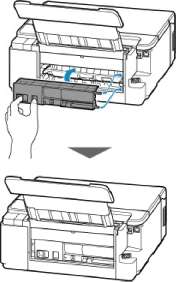
Отправленные на принтер данные печати удалены. Повторите печать.
• При повторной загрузке бумаги убедитесь, что используется подходящая бумага и она правильно загружена.
Если вышеприведенные меры не помогли устранить проблему, обратитесь в ближайший сервисный центр Canon для ремонта.
• Не наклоняйте принтер во время его перемещения, так как чернила могут вытечь.
• Инструкции по транспортировке принтера для ремонта см. в разделе Ремонт принтера.
<<<назад
далее>>>
при использовании материалов ссылка на сайт awella.ru обязательна
|